Werbung
Wünschen Sie sich jemals, Sie könnten etwas auf ein Gerät kopieren und direkt auf einem anderen einfügen? macOS Sierra hat dies automatisch gemacht 5 Gründe für die sofortige Installation von macOS Sierra und das UpgradeNach einigen Monaten öffentlicher Beta ist die neueste Version von Apples Desktop-Betriebssystem für die Hauptsendezeit bereit. Weiterlesen für iPhone-Nutzer, und es ist auch einfach zu Teilen Sie eine Zwischenablage zwischen Windows und Android So teilen Sie Ihre Windows-Zwischenablage mit Ihrem Android-Gerät und umgekehrtHaben Sie sich jemals gewünscht, Sie könnten eine URL oder einen Textausschnitt von Ihrem Telefon auf Ihren PC übertragen oder umgekehrt? Dein Wunsch wird wahr. Wir zeigen Ihnen, wie Sie Ihre Zwischenablagen synchronisieren. Weiterlesen .
Aber was ist, wenn Sie häufig zwischen Windows- und Mac-Computern wechseln? Zum Glück kannst du mehr als nur Dateien teilen So teilen Sie Dateien zwischen Windows und Mac ohne AirDropAirDrop funktioniert nur für Apple-Geräte. Hier stellen wir ebenso einfache Lösungen vor, die kostenlos sind, kein Kabel oder andere Hardware erfordern und große Dateien über eine drahtlose Verbindung zwischen Windows und Mac übertragen können. Weiterlesen indem Sie eine gemeinsame Zwischenablage einrichten, um die plattformübergreifende Einrichtung zu vereinfachen.
Schauen Sie sich heute 1Clipboard an, das Ihr Google-Konto verwendet, um Zwischenablagedaten zwischen all Ihren Mac- und Windows-Computern zu synchronisieren. Wenn Sie noch kein Google-Konto haben, sollten Sie Erstellen Sie eine neue zuerst.
1Clipboard einrichten
Laden Sie 1Clipboard herunter und installieren Sie es auf allen Mac- und Windows-Computern, auf denen Sie Inhalte aus der Zwischenablage freigeben möchten. Derzeit ist 1Clipboard nur für MacOS und Windows verfügbar, nicht für Linux.
Hinweis: Wir zeigen den Einrichtungsvorgang auf dem Mac, aber die Schritte sind für Mac und Windows gleich.
Führen Sie 1Clipboard auf beiden (oder allen) Computern aus, die synchronisiert werden sollen. Auf einem Mac müssen Sie auf klicken Öffnen im folgenden Warndialogfeld.

Sie werden gefragt, ob Sie möchten Melden Sie sich bei Google an, um die Zwischenablage auf mehreren Computern zu synchronisieren. Dies ist die Standardauswahl und wir werden sie für unser Beispiel akzeptieren.
Wenn Sie nur 1Clipboard als Zwischenablage-Manager verwenden möchten, wählen Sie Nein Danke. Ich werde es auf diesem Computer verwenden. Sie können 1Clipboard nur als Zwischenablage-Manager auf dem aktuellen Computer verwenden, wenn Sie lieber nicht zwischen Ihren Computern synchronisieren möchten.

Wenn Sie sich in Ihrem Google-Konto anmelden möchten, geben Sie Ihre Google Mail-Adresse in das Feld ein Einloggen Bildschirm, und geben Sie dann Ihr Passwort ein, wenn Sie dazu aufgefordert werden.

1Clipboard bittet Sie um Erlaubnis, eigene Konfigurationsdaten in Ihrem Google Drive-Konto verwalten zu dürfen. Ihre persönlichen Daten in Ihrem Google-Konto werden in keiner Weise geändert oder abgerufen. Klicken ermöglichen.

Sie sind alle auf diesem Computer eingestellt. Klicken Fertig.
Wiederholen Sie die Schritte in diesem Abschnitt auf allen Computern, die Sie in den Synchronisierungsprozess einbeziehen möchten.

Auf Ihrem Mac wird in der Menüleiste ein Büroklammersymbol angezeigt. Klicken Sie darauf, um 1Clipboard zu öffnen und auf Ihren Zwischenablageverlauf zuzugreifen.
In der Standard-Zwischenablage Ihres Computers befindet sich jeweils nur ein kopiertes Element. 1Clipboard erweitert diese Funktion um Speichern Ihres Zwischenablageverlaufs 6 kostenlose Manager für den Verlauf der Zwischenablage, um zu verfolgen, was Sie kopieren und einfügenSie benötigen einen Zwischenablage-Manager, da er sich an alle Dinge erinnern kann, die Sie kopieren und einfügen. Wir haben fünf der funktionalsten Tools zur Verwaltung Ihres Zwischenablageverlaufs zusammengestellt. Weiterlesen und Sie können auf zuvor kopierte Elemente zugreifen.

Verschieben Sie 1Clipboard aus der Taskleiste in die Taskleiste
Auf Ihrem Windows-PC wird das 1Clipboard-Symbol zum hinzugefügt System Tray So navigieren Sie in Ihrer Windows 10-Taskleiste mit TastaturkürzelnTastaturkürzel sind eine großartige Möglichkeit, in kürzerer Zeit mehr auf Ihrem PC zu erledigen. Hier ist eine großartige Sammlung von Verknüpfungen, die sich mit der Windows-Taskleiste befassen. Weiterlesen . Wenn Sie wie auf Ihrem Mac mit einem Klick auf 1Clipboard zugreifen möchten, können Sie das Symbol in die Taskleiste verschieben.
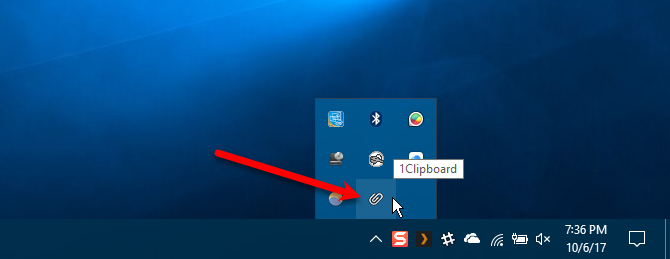
Um das Symbol zu verschieben, klicken Sie mit der rechten Maustaste auf einen leeren Bereich der Taskleiste und wählen Sie Taskleisteneinstellungen aus dem Popup-Menü.

Scrollen Sie in der Taskleiste nach unten und klicken Sie auf Wählen Sie aus, welche Symbole in der Taskleiste angezeigt werden.

Finden 1Clipboard Klicken Sie in der Liste auf den Schieberegler, damit er blau wird und angezeigt wird Auf.
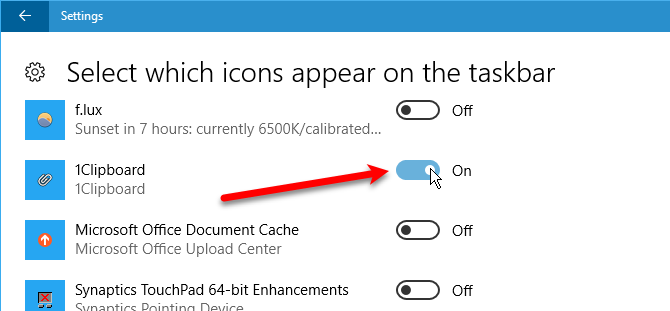
Jetzt haben Sie mit einem Klick schnellen Zugriff auf 1Clipboard auf Ihrem Windows-Computer.

Verwenden Sie 1Clipboard, um kopierte Elemente mit allen Computern zu synchronisieren
Sobald Sie 1Clipboard auf allen Ihren Computern eingerichtet haben, können Sie Inhalte auf alle Ihre Mac- und Windows-PC-Computer kopieren und einfügen. Kopieren Sie beispielsweise Text in TextEdit auf Ihren Mac:
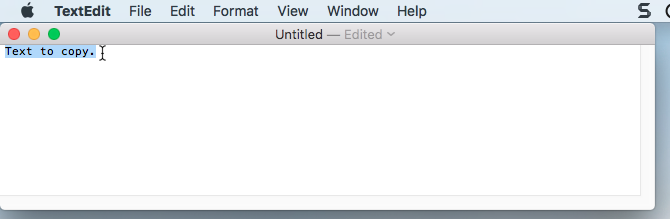
Es wurde zu 1Clipboard hinzugefügt und ist auf Ihren anderen synchronisierten Computern verfügbar.
Sie können auch zuvor kopierte Inhalte mit einem Stern versehen, um in Zukunft problemlos auf Elemente zugreifen zu können. Greifen Sie auf markierte Elemente zu, indem Sie auf das Sternsymbol in der linken schwarzen Leiste klicken. Um ein Element zu löschen, klicken Sie auf X. Symbol über dem Stern auf dem Gegenstand.
Wenn Sie viele Dinge kopiert haben und etwas finden möchten, das Sie vor einigen Tagen kopiert haben, können Sie das Suchsymbol in der linken schwarzen Leiste verwenden.

Klicken Sie auf ein Element in 1Clipboard, um es erneut zu kopieren. Das Element oben in der Liste befindet sich weiterhin in der Standard-Zwischenablage des Computers, sodass es eingefügt werden kann, ohne es erneut in 1Clipboard zu kopieren.

Anschließend können Sie dieses Element in jede App oder jedes Programm einfügen, die diese Art von Inhalten akzeptiert.

Sie können sogar Elemente wie Bilder und Tabellen kopieren und mit 1Clipboard auf einem anderen Computer einfügen.
Hinweis: Tabellen, wie Sie sie möglicherweise aus Word oder Pages kopieren, werden in 1Clipboard nicht als Tabellen angezeigt. Die Tabelle, die ich in Word auf meinem Windows-PC kopiert habe, wurde jedoch als dieselbe Tabelle in Word auf meinem Mac eingefügt.

Wir haben einige Elemente kopiert und möchten nun das zweite Element kopieren und einfügen. Um ein Element aus dem Verlauf der Zwischenablage in 1Clipboard zu kopieren, klicken Sie einfach darauf.

Sie können es dann in eine andere App oder ein anderes Programm auf demselben Computer oder auf einem anderen Computer einfügen, auf dem Sie die Zwischenablage synchronisieren.

Ändern Sie die 1Clipboard-Einstellungen
Die Schaltfläche auf der linken schwarzen Leiste mit den drei Punkten bietet Zugriff auf einige Einstellungen. Wenn Sie diesen Computer nicht synchronisieren möchten, klicken Sie auf Verlauf der Zwischenablage synchronisieren Schieberegler, damit es weiß wird.
Hinweis: Wenn Sie die Synchronisierung wieder aktivieren, werden auf anderen synchronisierten Computern kopierte Elemente wieder mit dem aktuellen Computer synchronisiert. Elemente, die während der Synchronisierung auf den aktuellen Computer kopiert wurden, werden jedoch nicht mit anderen Computern synchronisiert.
Klicken Sie auf, um auf zusätzliche Einstellungen zuzugreifen Einstellungen.

Auf der Allgemeines Registerkarte, setzen System Einstellungen, um zu entscheiden, ob beim Systemstart automatisch gestartet oder Desktop-Benachrichtigungen angezeigt werden sollen.
Sie können auch die ändern Tastaturkürzel Das öffnet Ihren Zwischenablageverlauf und ändert die Sprache.
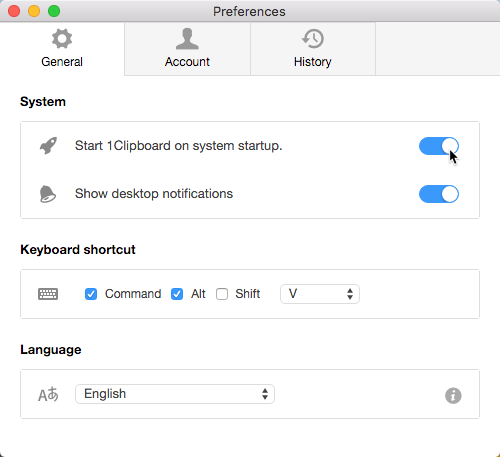
Auf der Konto Auf der Registerkarte können Sie die Synchronisierung der Zwischenablage auf dem aktuellen Computer deaktivieren und die Verknüpfung des aktuellen Computers mit Ihrem Google-Konto aufheben.
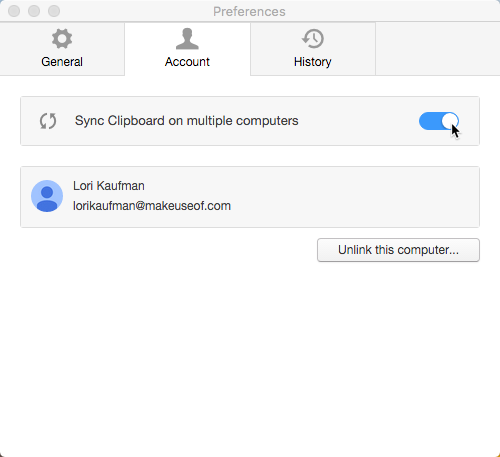
Wenn Sie die Zwischenablage nur lokal speichern, können Sie anzeigen, wie viele Elemente auf Ihrem Computer gespeichert sind und wie groß die Elemente insgesamt sind. Klicken klar um alle Elemente in Ihrem Zwischenablageverlauf zu löschen.
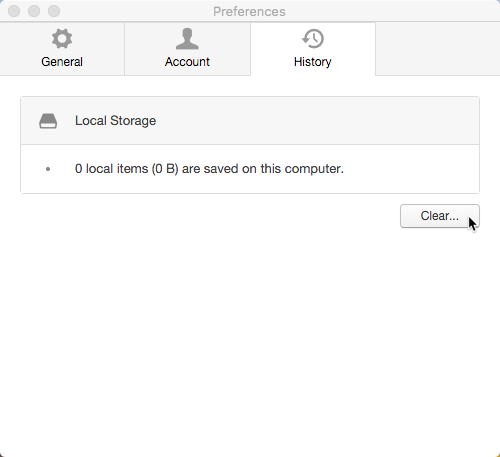
Inhalte überall kopieren
Jetzt müssen Sie keine Zeit damit verschwenden, Inhalte von Ihrem Mac zu übertragen und sie dann auf Ihrem Windows-PC wiederzufinden, um sie erneut zu kopieren, oder umgekehrt. Kopieren Sie den gewünschten Inhalt auf einen Mac- oder Windows-Computer und er ist auf allen synchronisierten Computern verfügbar.
Haben Sie eine andere Möglichkeit gefunden, die Zwischenablage zwischen Ihrem Mac und Windows-Computern zu synchronisieren? Teilen Sie Ihre Gedanken und Erfahrungen in den Kommentaren unten.
Lori Kaufman ist eine freiberufliche technische Redakteurin, die in der Gegend von Sacramento, CA, lebt. Sie ist ein Gadget- und Technikfreak, der es liebt, Artikel mit Anleitungen zu einer Vielzahl von Themen zu schreiben. Lori liebt es auch, Mysterien, Kreuzstiche, Musiktheater und Doctor Who zu lesen. Verbinde dich mit Lori auf LinkedIn.